Microsoft Word 2003, Microsoft Word 2007, OpenOffice.org Writer
1. Воспользоваться комбинациями клавиш Ctrl + Insert (Ctrl + C) (скопировать в буфер обмена), Shift + Insert (Ctrl + V) (вставить из буфера).
2. Выделенный фрагмент можно скопировать, удерживая нажатой клавишу Ctrl и левую кнопку мыши, перемещая фрагмент в место копирования.
3. Выбрать пункт меню Правка команды Копировать и Вставить (кнопки на панели инструментов Стандартная: Копировать  и Вставить
и Вставить  ).
).
Перемещение выделенного фрагмента выполняется следующим образом:
Microsoft Word 2003, Microsoft Word 2007, OpenOffice.org Writer
1. Воспользоваться комбинациями клавиш Shift + Delete (вырезать), Shift + Insert (Ctrl + V) (вставить из буфера).
2. Выделенный фрагмент можно переместить, удерживая нажатой левую кнопку мыши и передвигая курсор в место вставки фрагмента.
3. Выбрать пункт меню Правка команды Вырезать и Вставить (кнопки на панели инструментов Стандартная: Вырезать  и Вставить
и Вставить  ).
).
Форматирование шрифта выполняется следующим образом:
Microsoft Word 2003:
1. Выбрать пункт меню Формат команду Шрифт. Диалоговое окно Шрифт содержит вкладки:
1) Шрифт – название шрифта, начертание, размер и цвет символов; тип и цвет подчеркивания; установка видоизменения (надстрочный, подстрочный, с тенью, малые прописные).
2) Интервал – масштаб отображения текста (в процентах от текущего размера текста), интервал между символами, смещение символов вверх-вниз по отношению к опорной линии, кернинг для символов определенного размера (автоматическое изменение интервала между определенными сочетаниями знаков таким образом, чтобы начертание целого слова выглядело более равномерным).
|
|
|
3) Анимация – выбор вида анимации.
2. Нажать правую кнопку мыши и в контекстном меню выбрать команду Шрифт.
3. Воспользоваться панелью инструментов Форматирование (рис. 3):


Рис. 3. Панель инструментов Форматирование
Microsoft Word 2007:
1. На вкладке Главная выбрать раздел Шрифт (рис. 4):

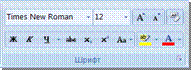
Рис. 4. Раздел Шрифт на вкладке Главная
При нажатии на кнопку (обозначенную на рисунке 4 черным кружком), будет открыто диалоговое окно Шрифт, с аналогичными Microsoft Word 2003 вкладками Шрифт и Интервал.
2. При выделении текста отображается всплывающее меню с соответствующими кнопками (рис. 5):
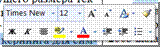
Рис. 5. Контекстное меню кнопок форматирования
OpenOffice.org Writer
1. Выбрать пункт меню Формат команду Символы. Диалоговое окно Шрифт будет содержать вкладки:
1) Шрифт - название шрифта, начертание, размер символов, язык проверки орфографии.
2) Эффекты шрифта - цвет шрифта; эффекты текста (ПРОПИСНЫЕ, строчные, Титульный, маленькие заглавные); рельеф (приподнятый, утопленный); контур; тень; мигание; скрытый; тип и цвет надчеркивания, подчеркивания и зачеркивания.
|
|
|
3) Положение - положение (верхний или нижний индекс); вращение/масштабирование текста; межсимвольный интервал.
4) Фон - выбор цвета фона.
2. Нажать правую кнопку мыши и в контекстном меню выбрать команду Символы.
3. Воспользоваться панелью инструментов Форматирование (рис. 6):


Рис. 6. Панель инструментов Форматирование
Дата добавления: 2021-12-10; просмотров: 67; Мы поможем в написании вашей работы! |

Мы поможем в написании ваших работ!
